Manual Slideshare
•
0 gostou•138 visualizações
Este documento fornece instruções passo-a-passo para inserir uma apresentação PowerPoint em um blog do Blogger através do serviço SlideShare, começando pela publicação da apresentação no SlideShare e terminando com a postagem no blog.
Denunciar
Compartilhar
Denunciar
Compartilhar
Baixar para ler offline
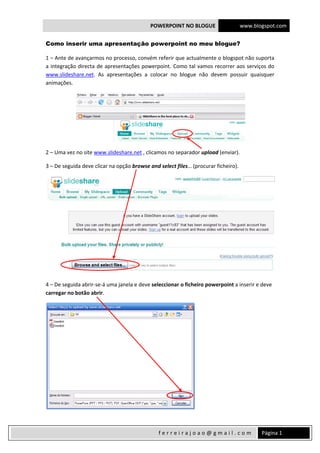
Recomendados
O WordPress Plugins permite modificar, personalizar e melhorar facilmente um site do WordPress. Em vez de alterar o código do programa principal do WordPress, você pode adicionar funcionalidade com plugins WordPress.
Se você é novo no WordPress, você pode...Introdução e instalação de plug ins wp para melhorar o marketing político do ...

Introdução e instalação de plug ins wp para melhorar o marketing político do ...Interidade Cursos Online - Consultoria - Mentoria - Produção Digital
Mais conteúdo relacionado
Mais procurados
O WordPress Plugins permite modificar, personalizar e melhorar facilmente um site do WordPress. Em vez de alterar o código do programa principal do WordPress, você pode adicionar funcionalidade com plugins WordPress.
Se você é novo no WordPress, você pode...Introdução e instalação de plug ins wp para melhorar o marketing político do ...

Introdução e instalação de plug ins wp para melhorar o marketing político do ...Interidade Cursos Online - Consultoria - Mentoria - Produção Digital
Mais procurados (13)
Introdução e instalação de plug ins wp para melhorar o marketing político do ...

Introdução e instalação de plug ins wp para melhorar o marketing político do ...
Destaque
Destaque (20)
Zoltán Bellák_VP EuroCloud Europe_European, Cloud Computing, Strategy_8.11.12...

Zoltán Bellák_VP EuroCloud Europe_European, Cloud Computing, Strategy_8.11.12...
Plan Social Media - Revista Desafíos - Federico Cortes

Plan Social Media - Revista Desafíos - Federico Cortes
Semelhante a Manual Slideshare
Semelhante a Manual Slideshare (20)
Manual Slideshare
- 1. POWERPOINT NO BLOGUE www.blogspot.com Página 1 f e r r e i r a j o a o @ g m a i l . c o m Como inserir uma apresentação powerpoint no meu blogue? 1 – Ante de avançarmos no processo, convém referir que actualmente o blogspot não suporta a integração directa de apresentações powerpoint. Como tal vamos recorrer aos serviços do www.slideshare.net. As apresentações a colocar no blogue não devem possuir quaisquer animações. 2 – Uma vez no site www.slideshare.net , clicamos no separador upload (enviar). 3 – De seguida deve clicar na opção browse and select files… (procurar ficheiro). 4 – De seguida abrir‐se‐á uma janela e deve seleccionar o ficheiro powerpoint a inserir e deve carregar no botão abrir.
- 2. POWERPOINT NO BLOGUE www.blogspot.com Página 2 f e r r e i r a j o a o @ g m a i l . c o m 5 – Depois do envio ser concluído vai abrir‐se uma janela igual à seguinte. Neste caso, deve clicar em publish (publicar). 6 – Quando a publicação for terminada no ecrã aparecerá a seguinte mensagem: 7 – Agora clique em here, para visualizar o processamento da apresentação. Abrir‐se‐á uma nova janela igual à seguinte: 8 – Tal como pode ser visto, a apresentação ainda está em processamento (work in progress). Aguarde um pouco e clique em refresh tantas vezes quantas as necessárias até que a mensagem work in progress desapareça e dê lugar ao primeiro slide da apresentação powerpoint. 9 – Agora deve clicar em cima da imagem da apresentação.
- 3. POWERPOINT NO BLOGUE www.blogspot.com Página 3 f e r r e i r a j o a o @ g m a i l . c o m 10 – De seguida, a janela abrir‐se‐á e por debaixo da apresentação poderá ver um símbolo do blogspot. Clicando no símbolo do blogspot abrir‐se‐ão novos campos para serem preenchidos. 11 – Agora é só escrever o e‐mail que utiliza no blogspot, o título da postagem e a sua password do blogue. 12 – Para finalizar deverá clicar em Post e, quando a mensagem Thank You aparecer no seu ecrã, a sua apresentação será automaticamente introduzida no seu blogue. 13 – Visite o endereço do seu blogue para visualizar o aspecto final da apresentação.